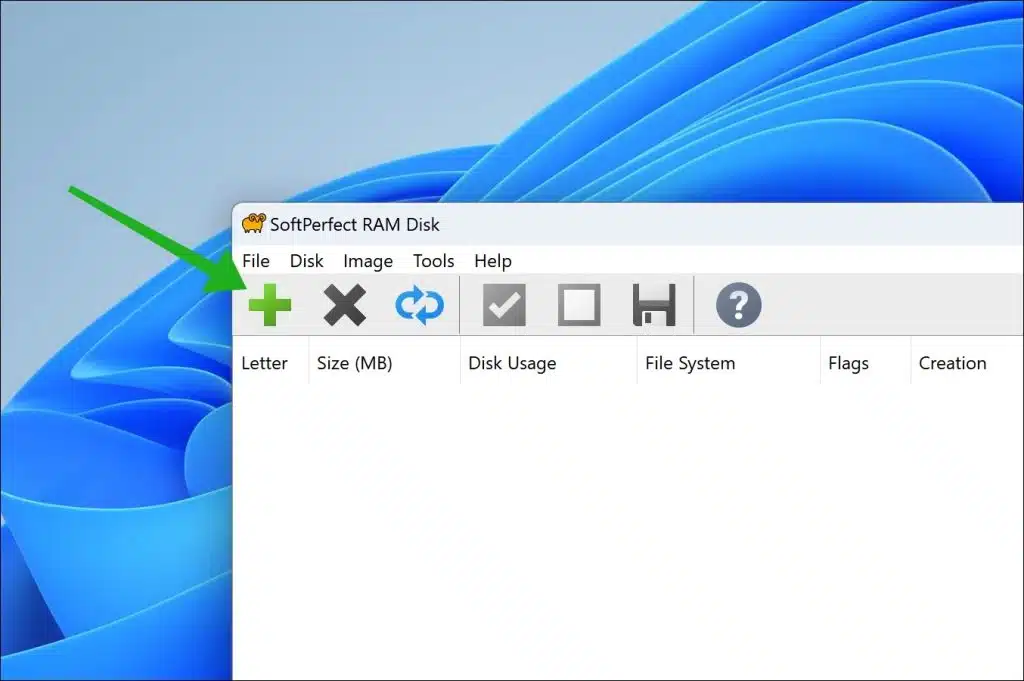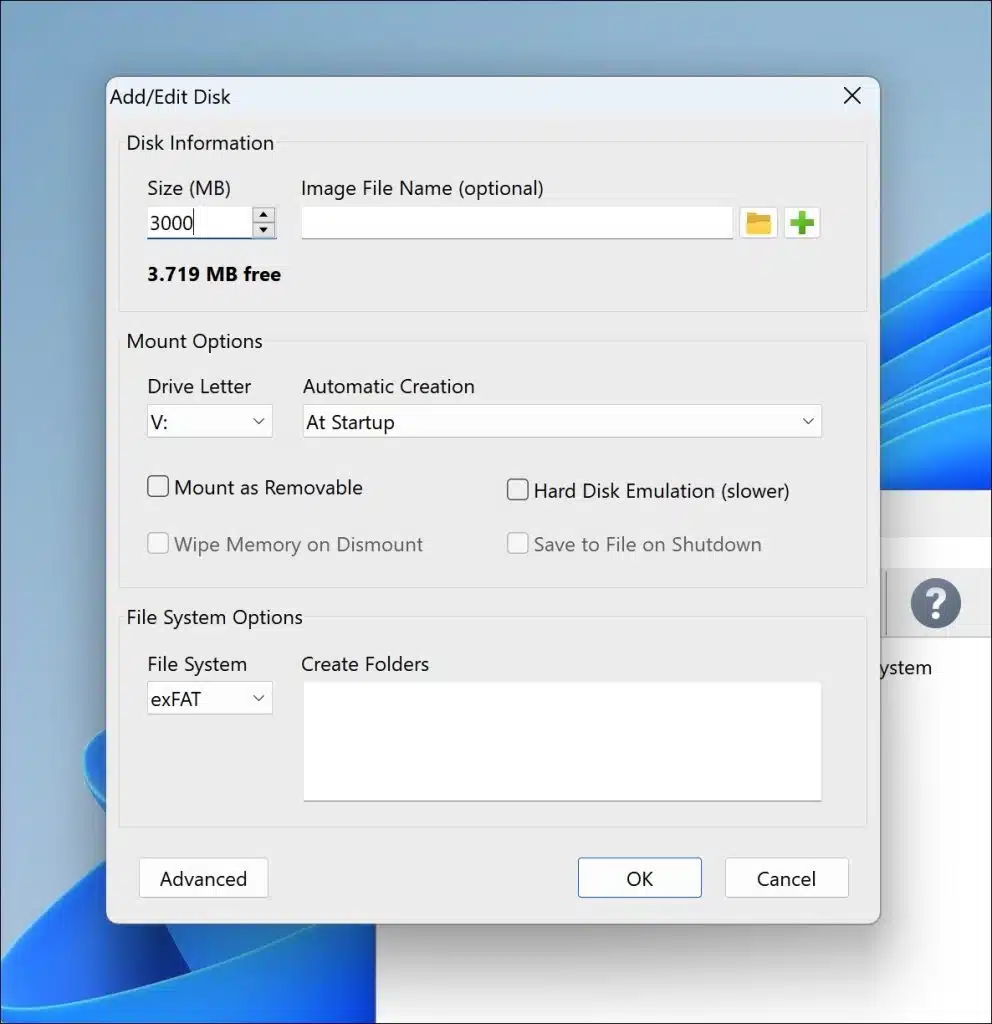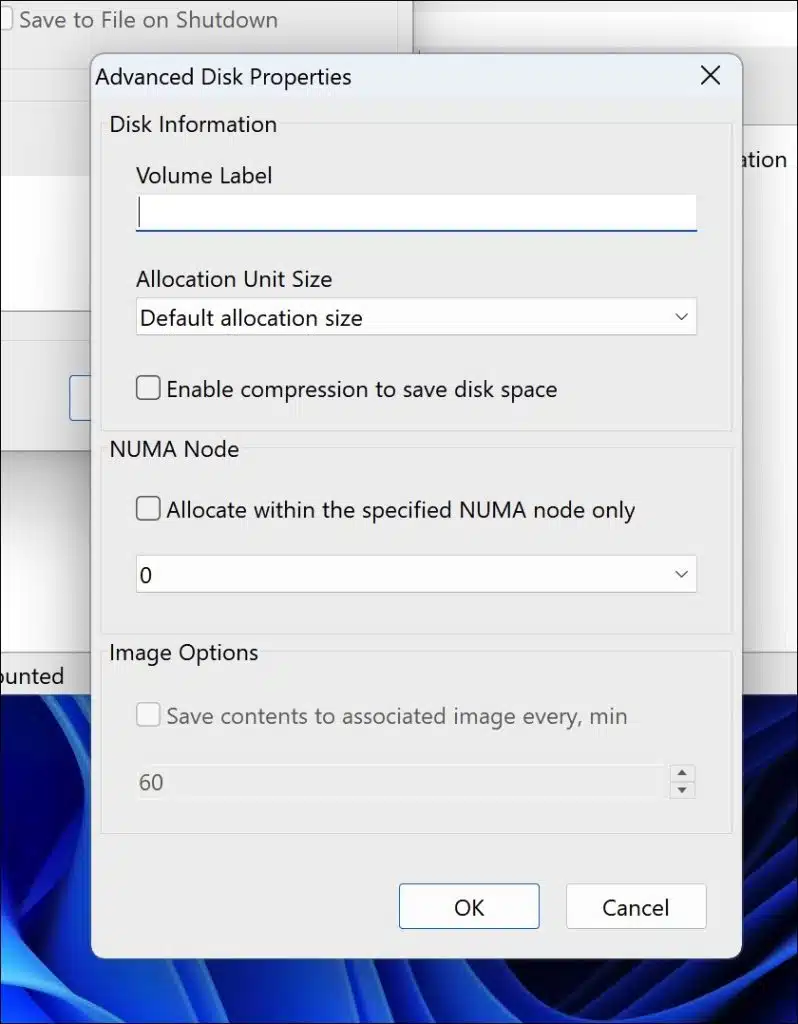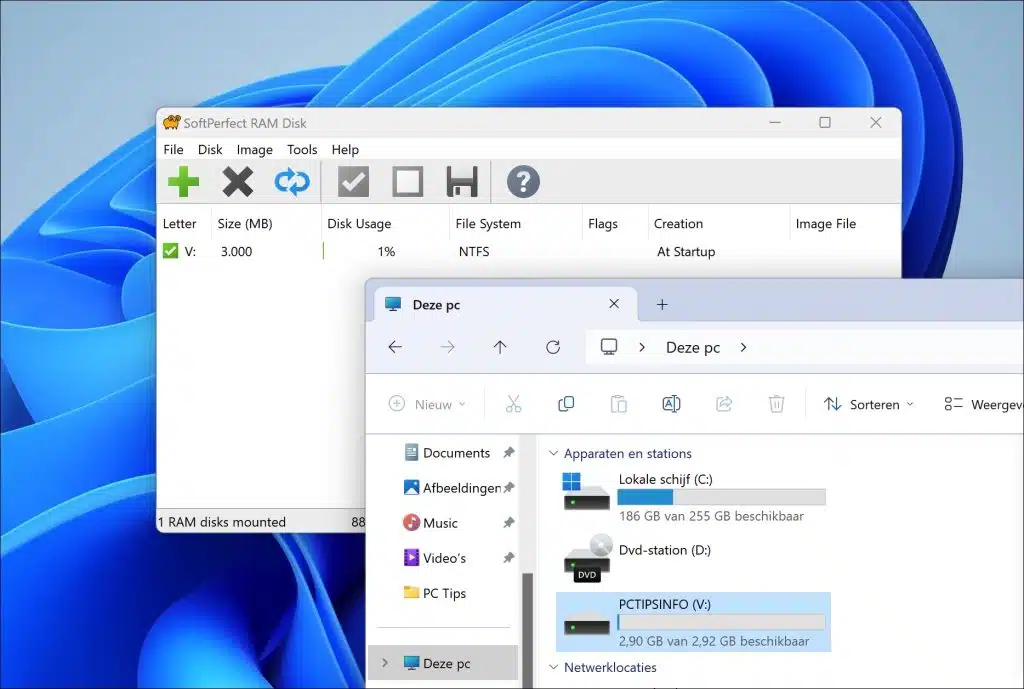Você pode criar um disco RAM virtual no Windows 11 ou Windows 10. Uma unidade RAM é um disco rígido criado na memória de acesso aleatório (RAM) de um computador. Ao contrário dos discos rígidos tradicionais ou unidades de estado sólido (SSDs) que usam mídia física para armazenamento, uma unidade RAM usa a RAM do computador para armazenar dados.
Um disco RAM tem várias vantagens. Por exemplo, a troca de dados com um disco RAM é muito mais rápida do que outros tipos de discos. Portanto, é extremamente adequado para arquivos de cache temporários ou para troca rápida de dados. Considere, por exemplo, os dados de um banco de dados. Como esses dados precisam ser trocados rapidamente, um disco virtual como um disco RAM é extremamente adequado.
Um disco RAM é criado usando um software que aloca uma parte da RAM como espaço de armazenamento. O próprio Windows não possui suporte integrado para a criação de discos RAM, mas existem vários programas disponíveis que tornam isso possível. Este guia lhe dirá como.
Crie um disco RAM virtual no Windows 11 ou 10
Vamos usar o aplicativo “Softperfect RAM Disk” para isso. SoftPerfect RAM Disk é um poderoso aplicativo de disco RAM que permite armazenar completamente um disco do seu computador na memória. Portanto, como a memória é muito mais rápida que os discos rígidos físicos, o armazenamento de dados temporários em uma unidade rápida na memória proporciona maior desempenho.
O disco virtual SoftPerfect RAM Disk cria um disco virtual temporário que pode ser acessado em explorador de janelas e outros aplicativos, para que você possa salvar todas as informações temporárias nesta unidade. Além disso, o Windows pode ser configurado para usar o disco RAM para arquivos temporários, fazendo com que o sistema e a maioria dos outros aplicativos usem o disco rápido na memória para seus dados temporários. Como o Windows e outros aplicativos de terceiros geralmente criam um grande número de arquivos temporários por um curto período de tempo, o uso de um disco RAM prolongará a vida útil do seu disco rígido, poupando-o de leitura e gravação excessivas. Isto é especialmente valioso para unidades de estado sólido (SSD), que possuem um número limitado de gravações.
Para começar baixe o Softperfect RAM Disk para o seu computador. Em seguida, instale o aplicativo. O disco RAM Softperfect suporta Windows 10 a Windows 11, Windows Server 2016 a 2022 ou posterior. Este software é compatível com processadores Intel, AMD e ARM64.
Clique em “+” para criar um novo disco RAM virtual.
Você pode então configurar várias opções. Você começa definindo o “Tamanho (MB)” em megabytes. Por exemplo, se você deseja definir 3 Gigabytes, digite “3000”. Além disso, você pode montar um arquivo de imagem (ISO) no disco RAM virtual.
Nas “Opções de montagem” você pode definir a letra da unidade “Letra da unidade” e “Criação automática”. Você pode escolher entre “Na inicialização” ou “No logon”. A primeira é na inicialização do computador e a segunda é no logon do usuário.
Na parte inferior você verá as “Opções do sistema de arquivos”. Aqui você pode especificar o sistema de arquivos do disco RAM virtual. Isso é padrão “ExFat”. Este sistema de arquivos é adequado para todos os tipos de arquivos, incluindo aqueles criados em Linux ou macOS. Se você usa apenas o Windows, considere definir “NTFS” aqui. Se você não tem ideia, use o sistema de arquivos “ExFat” padrão.
Clique em “Avançado” para alterar configurações adicionais. Você pode fazer isso nas configurações avançadas "rótulo de volume" ou defina um nome de disco virtual. Você também pode alterar o tamanho da alocação (cluster) no sistema de arquivos.
Se você configurou tudo corretamente e conforme necessário, clique em “OK”. No Windows Explorer você verá agora a letra da unidade como um disco RAM virtual. Na janela “Softperfect RAM Disk” você pode gerenciar ainda mais este disco RAM.
Dessa forma, você pode ver o tamanho, o uso atual do disco, o sistema de arquivos configurado e qualquer arquivo ISO (imagem) vinculado. Clique no ponto de interrogação no menu para ver mais informações sobre como usar o Softperfect RAM Disk.
Espero ter informado você sobre isso. Obrigado por ler!
Leia também: Que tipo de memória RAM existe no meu computador Windows?